Node.js 教程

简单的说 Node.js 就是运行在服务端的 JavaScript。
Node.js 是一个基于Chrome JavaScript 运行时建立的一个平台。
Node.js是一个事件驱动I/O服务端JavaScript环境,基于Google的V8引擎,V8引擎执行Javascript的速度非常快,性能非常好。
谁适合阅读本教程?
如果你是一个前端程序员,你不懂得像PHP、Python或Ruby等动态编程语言,然后你想创建自己的服务,那么Node.js是一个非常好的选择。
Node.js 是运行在服务端的 JavaScript,如果你熟悉Javascript,那么你将会很容易的学会Node.js。
当然,如果你是后端程序员,想部署一些高性能的服务,那么学习Node.js也是一个非常好的选择。
学习本教程前你需要了解
在继续本教程之前,你应该了解一些基本的计算机编程术语。如果你学习过 Java script,PHP,Java等编程语言,将有助于你更快的了解Node.js编程。
使用的版本
我们可以使用以下命令来查看当前的 Node 版本:
$ node -v v4.4.3
注意: 不同版本间可能是有差异的。
第一个Node.js程序:Hello World!
脚本模式
以下是我们的第一个Node.js程序:
实例
console.log(“Hello World”);
运行实例 »
保存该文件,文件名为 HelloWorld .js, 并通过 node命令来执行:
node helloworld.js
程序执行后,正常的话,就会在终端输出 Hello World。
交互模式
打开终端,键入node进入命令交互模式,可以输入一条代码语句后立即执行并显示结果,例如:
$ node
> console.log('Hello World!');
Hello World! Gif 实例演示
接下来我们通过 Gif 图为大家演示实例操作:
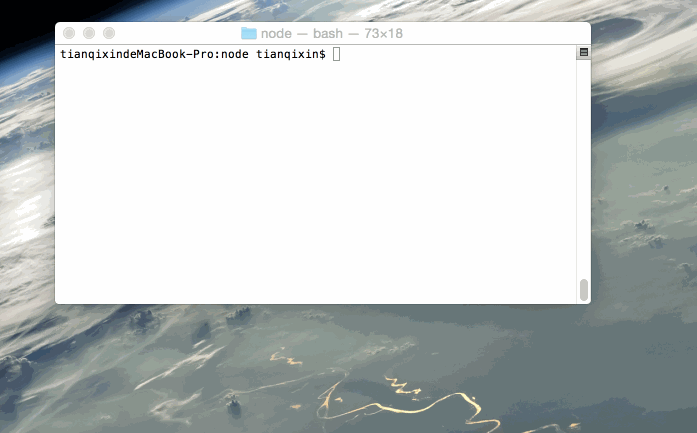
Node.js 安装配置
本章节我们将向大家介绍在window和Linux上安装Node.js的方法。
本安装教程以Node.js v4.4.3 LTS(长期支持版本)版本为例。
Node.js安装包及源码下载地址为:。
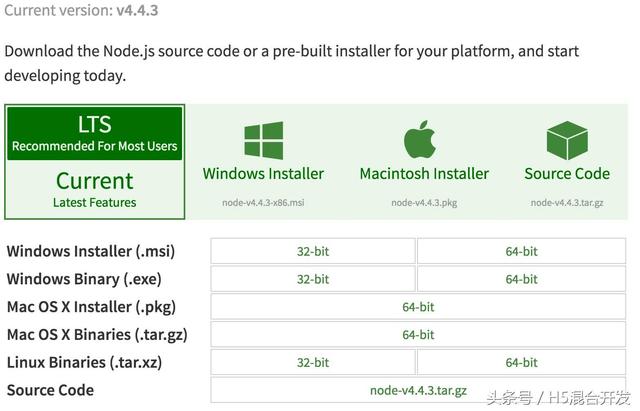
你可以根据不同平台系统选择你需要的Node.js安装包。
Node.js 历史版本下载地址:
注意: Linux上安装Node.js需要安装Python 2.6 或 2.7 ,不建议安装Python 3.0以上版本。
Window 上安装Node.js
你可以采用以下两种方式来安装。
1、Windows 安装包(.msi)
32 位安装包下载地址 : https:// nodejs .org/dist/v4.4.3/node-v4.4.3-x86.msi
64 位安装包下载地址 :
本文实例以 v0.10.26 版本为例,其他版本类似, 安装步骤:
步骤 1 : 双击下载后的安装包 v0.10.26 ,如下所示:
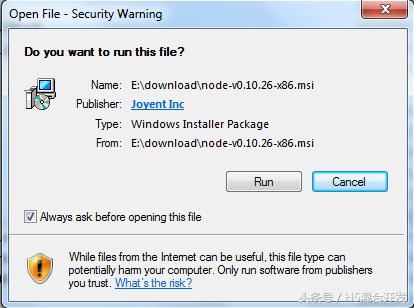
步骤 2 : 点击以上的Run(运行),将出现如下界面:
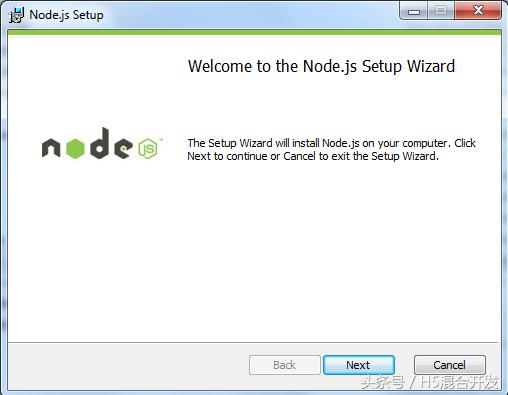
步骤 3 : 勾选接受协议选项,点击 next(下一步) 按钮 :

步骤 4 : Node.js默认安装目录为 “C:\Program Files\nodejs\” , 你可以修改目录,并点击 next(下一步):
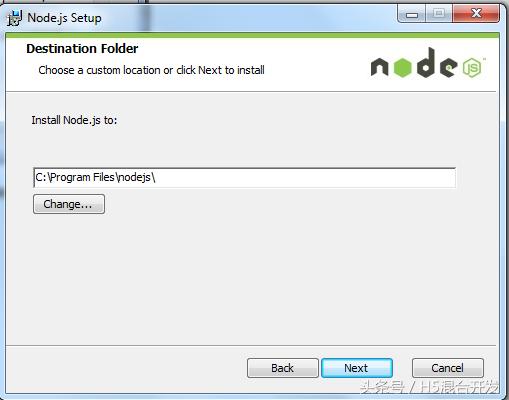
步骤 5 : 点击树形图标来选择你需要的安装模式 , 然后点击下一步 next(下一步)
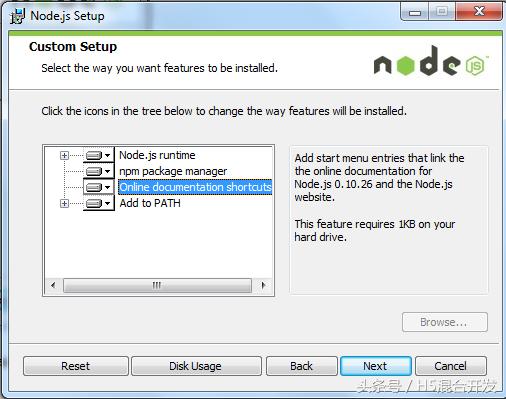
步骤 6 :点击 Install(安装) 开始安装Node.js。你也可以点击 Back(返回)来修改先前的配置。 然后并点击 next(下一步):
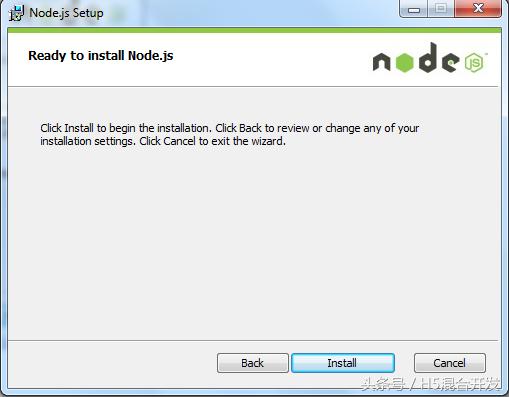
安装过程:
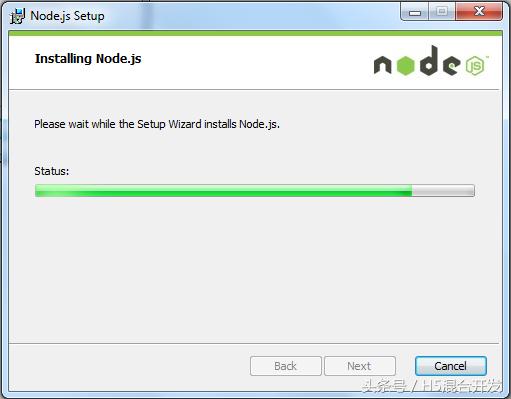
点击 Finish(完成)按钮退出安装向导。
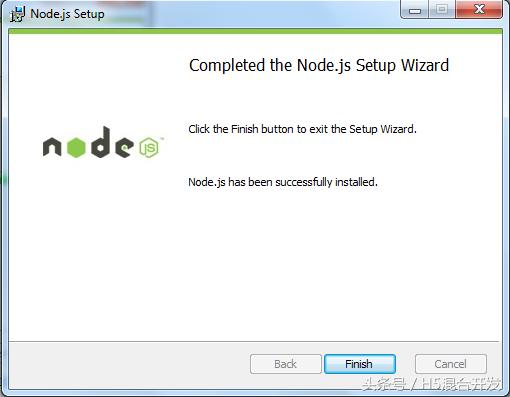
检测PATH 环境变量 是否配置了Node.js,点击开始=》运行=》输入”cmd” => 输入命令”path”,输出如下结果:
PATH=C:\oraclexe\app\oracle\product\10.2.0\server\bin;C:\Windows\system32;C:\Windows;C:\Windows\System32\Wbem;C:\Windows\System32\WindowsPowerShell\v1.0\;
c:\python32\python;C:\MinGW\bin;C:\Program Files\GTK2-Runtime\lib;C:\Program Files\MySQL\MySQL Server 5.5\bin;C:\Program Files\nodejs\;
C:\Users\rg\AppData\Roaming\ NPM 我们可以看到环境变量中已经包含了C:\Program Files\nodejs\
检查Node.js版本
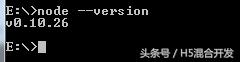
2、Windows 二进制文件 (.exe)安装
32 位安装包下载地址 :
64 位安装包下载地址 :
安装步骤
步骤 1 : 双击下载的安装包 Node.exe ,将出现如下界面 :
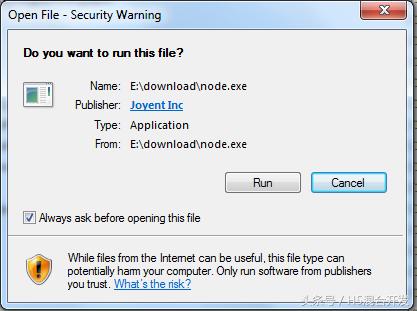
点击 Run(运行)按钮将出现命令行窗口:

版本测试
进入 node.exe 所在的目录,如下所示:
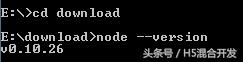
如果你获得以上输出结果,说明你已经成功安装了Node.js。
Ubuntu 上安装 Node.js
Node.js 源码安装
以下部分我们将介绍在Ubuntu Linux下安装 Node.js 。 其他的Linux系统,如Centos等类似如下安装步骤。
在 Github 上获取 Node.js 源码:
$ sudo git clone git Cloning into 'node'... 修改目录权限:
$ sudo chmod -R 755 node
使用 ./configure 创建编译文件,并按照:
$ cd node $ sudo ./configure $ sudo make $ sudo make install
查看 node 版本:
$ node --version v0.10.25
Ubuntu apt-get命令安装
命令格式如下:
sudo apt-get install nodejs sudo apt-get install npm
CentOS 下安装 Node.js
1、下载源码,你需要在下载最新的Nodejs版本,本文以v0.10.24为例:
cd /usr/local/src/wget
2、解压源码
tar zxvf node-v0.10.24.tar.gz
3、 编译安装
cd node-v0.10.24./configure --prefix=/usr/local/node/0.10.24make make install
4、 配置NODE_HOME,进入profile编辑环境变量
vim /etc/profile
设置nodejs环境变量,在 export PATH USER LOGNAME MAIL HOSTNAME HISTSIZE HISTCONTROL 一行的上面添加如下内容:
#set for nodejsexport NODE_HOME=/usr/local/node/0.10.24export PATH=$NODE_HOME/bin:$PATH
:wq保存并退出,编译/etc/profile 使配置生效
source /etc/profile
验证是否安装配置成功
node -v
输出 v0.10.24 表示配置成功
npm模块安装路径
/usr/local/node/0.10.24/lib/node_modules/
注: Nodejs 官网提供了编译好的Linux二进制包,你也可以下载下来直接应用。
Node.js 创建第一个应用
如果我们使用PHP来编写后端的代码时,需要Apache 或者 Nginx 的HTTP 服务器,并配上 mod_php5 模块和php-cgi。
从这个角度看,整个”接收 HTTP 请求并提供 Web 页面”的需求根本不需 要 PHP 来处理。
不过对 Node.js 来说,概念完全不一样了。使用 Node.js 时,我们不仅仅 在实现一个应用,同时还实现了整个 HTTP 服务器。事实上,我们的 Web 应用以及对应的 Web 服务器基本上是一样的。
在我们创建 Node.js 第一个 “Hello, World!” 应用前,让我们先了解下 Node.js 应用是由哪几部分组成的:
引入 required 模块: 我们可以使用 require 指令来载入 Node.js 模块。
创建服务器: 服务器可以监听客户端的请求,类似于 Apache 、Nginx 等 HTTP 服务器。
接收请求与响应请求 服务器很容易创建,客户端可以使用浏览器或终端发送 HTTP 请求,服务器接收请求后返回响应数据。
创建 Node.js 应用
步骤一、引入 required 模块
我们使用 require 指令来载入 http 模块,并将实例化的 HTTP 赋值给变量 http,实例如下:
var http = require("http"); 步骤二、创建服务器
接下来我们使用 http.createServer() 方法创建服务器,并使用 listen 方法绑定 8888 端口。 函数通过 request, response 参数来接收和响应数据。
实例如下,在你项目的根目录下创建一个叫 server.js 的文件,并写入以下代码:
var http = require('http');
http.createServer(function (request, response) {
// 发送 HTTP 头部
// HTTP 状态值: 200 : OK
// 内容类型: text/plain
response.writeHead(200, {'Content-Type': 'text/plain'});
// 发送响应数据 "Hello World"
response.end('Hello World\n');
}).listen(8888);
// 终端打印如下信息
console.log('Server running at 以上代码我们完成了一个可以工作的 HTTP 服务器。
使用 node 命令执行以上的代码:
node server.js Server running at

接下来,打开浏览器访问 ,你会看到一个写着 “Hello World”的网页。
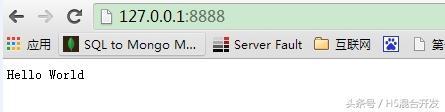
分析Node.js 的 HTTP 服务器:
第一行请求(require)Node.js 自带的 http 模块,并且把它赋值给 http 变量。
接下来我们调用 http 模块提供的函数: createServer 。这个函数会返回 一个对象,这个对象有一个叫做 listen 的方法,这个方法有一个数值参数, 指定这个 HTTP 服务器监听的端口号。
Gif 实例演示
接下来我们通过 Gif 图为大家演示实例操作:
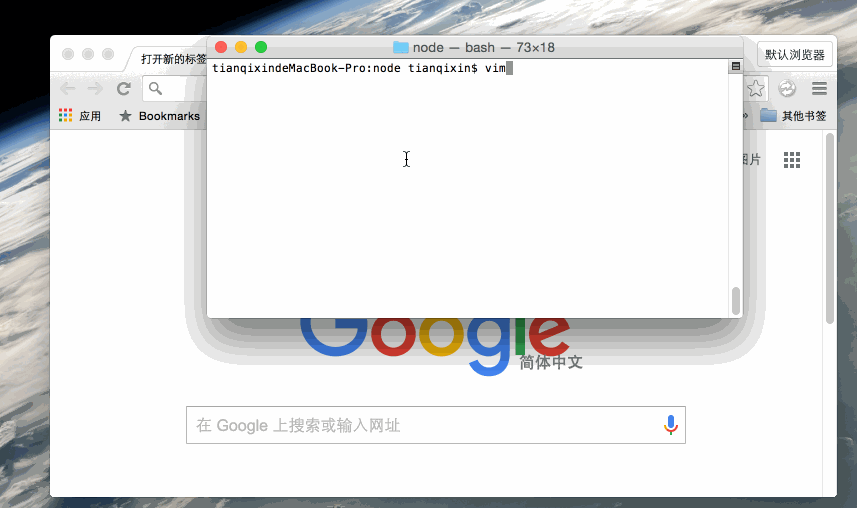
NPM 使用介绍
NPM是随同NodeJS一起安装的包管理工具,能解决NodeJS代码部署上的很多问题,常见的使用场景有以下几种:
允许用户从NPM服务器下载别人编写的第三方包到本地使用。
允许用户从NPM服务器下载并安装别人编写的命令行程序到本地使用。
允许用户将自己编写的包或命令行程序上传到NPM服务器供别人使用。
由于新版的nodejs已经集成了npm,所以之前npm也一并安装好了。同样可以通过输入 “npm -v” 来测试是否成功安装。命令如下,出现版本提示表示安装成功:
$ npm -v2.3.0
如果你安装的是旧版本的 npm,可以很容易得通过 npm 命令来升级,命令如下:
$ sudo npm install npm -g/usr/local/bin/npm -> /usr/local/lib/node_modules/npm/bin/npm-cli.js npm@2.14.2 /usr/local/lib/node_modules/npm
如果是 Window 系统使用以下命令即可:
npm install npm -g
使用 npm 命令安装模块
npm 安装 Node.js 模块语法格式如下:
$ npm install <Module Name>
以下实例,我们使用 npm 命令安装常用的 Node.js web框架模块 express :
$ npm install express
安装好之后,express 包就放在了工程目录下的 node_modules 目录中,因此在代码中只需要通过 require(‘express’) 的方式就好,无需指定第三方包路径。
var express = require('express'); 全局安装与本地安装
npm 的包安装分为本地安装(local)、全局安装(global)两种,从敲的命令行来看,差别只是有没有-g而已,比如
npm install express # 本地安装npm install express -g # 全局安装
如果出现以下错误:
npm err! Error: connect ECONNREFUSED 127.0.0.1:8087
解决办法为:
$ npm config set proxy null
本地安装
1. 将安装包放在 ./node_modules 下(运行 npm 命令时所在的目录),如果没有 node_modules 目录,会在当前执行 npm 命令的目录下生成 node_modules 目录。
2. 可以通过 require() 来引入本地安装的包。
全局安装
1. 将安装包放在 /usr/local 下或者你 node 的安装目录。
2. 可以直接在命令行里使用。
如果你希望具备两者功能,则需要在两个地方安装它或使用 npm link 。
接下来我们使用全局方式安装 express
$ npm install express -g
安装过程输出如下内容,第一行输出了模块的版本号及安装位置。
express@4.13.3 node_modules/express├── escape-html@1.0.2├── range-parser@1.0.2├── merge-descriptors@1.0.0├── array-flatten@1.1.1├── cookie@0.1.3├── utils-merge@1.0.0├── parseurl@1.3.0├── cookie-signature@1.0.6├── methods@1.1.1├── fresh@0.3.0├── vary@1.0.1├── path-to-regexp@0.1.7├── content-type@1.0.1├── etag@1.7.0├── serve-static@1.10.0├── content-disposition@0.5.0├── depd@1.0.1├── qs@4.0.0├── finalhandler@0.4.0 (unpipe@1.0.0)├── on-finished@2.3.0 (ee-first@1.1.1)├── proxy-addr@1.0.8 (forwarded@0.1.0, ipaddr.js@1.0.1)├── debug@2.2.0 (ms@0.7.1)├── type-is@1.6.8 (media-typer@0.3.0, mime-types@2.1.6)├── accepts@1.2.12 (negotiator@0.5.3, mime-types@2.1.6)└── send@0.13.0 (destroy@1.0.3, statuses@1.2.1, ms@0.7.1, mime@1.3.4, http-errors@1.3.1)
查看安装信息
你可以使用以下命令来查看所有全局安装的模块:
$ npm list -g├─┬ cnpm@4.3.2│ ├── auto-correct@1.0.0│ ├── bagpipe@0.3.5│ ├── colors@1.1.2│ ├─┬ commander@2.9.0│ │ └── graceful-readlink@1.0.1│ ├─┬ cross-spawn@0.2.9│ │ └── lru-cache@2.7.3……
如果要查看某个模块的版本号,可以使用命令如下:
$ npm list grunt projectName@projectVersion /path/to/project/folder└── grunt@0.4.1
使用 Package .json
package.json 位于模块的目录下,用于定义包的属性。接下来让我们来看下 express 包的 package.json 文件,位于 node_modules/express/package.json 内容:
{
"name": "express",
"description": "Fast, unopinionated, minimalist web framework",
"version": "4.13.3",
"author": {
"name": "TJ Holowaychuk",
"email": "tj@vision-media.ca"
},
"contributors": [
{
"name": "Aaron Heckmann",
"email": "aaron.heckmann+github@gmail.com"
},
{
"name": "Ciaran Jessup",
"email": "ciaranj@gmail.com"
},
{
"name": "Douglas Christopher Wilson",
"email": "doug@somethingdoug.com"
},
{
"name": "Guillermo Rauch",
"email": "rauchg@gmail.com"
},
{
"name": "Jonathan Ong",
"email": "me@jongleberry.com"
},
{
"name": "Roman Shtylman",
"email": "shtylman+expressjs@gmail.com"
},
{
"name": "Young Jae Sim",
"email": "hanul@hanul.me"
}
],
"license": "MIT",
"repository": {
"type": "git",
"url": "git+"
},
"homepage": "",
"keywords": [
"express",
"framework",
"sinatra",
"web",
"rest",
"restful",
"router",
"app",
"api"
],
"dependencies": {
"accepts": "~1.2.12",
"array-flatten": "1.1.1",
"content-disposition": "0.5.0",
"content-type": "~1.0.1",
"cookie": "0.1.3",
"cookie-signature": "1.0.6",
"debug": "~2.2.0",
"depd": "~1.0.1",
"escape-html": "1.0.2",
"etag": "~1.7.0",
"finalhandler": "0.4.0",
"fresh": "0.3.0",
"merge-descriptors": "1.0.0",
"methods": "~1.1.1",
"on-finished": "~2.3.0",
"parseurl": "~1.3.0",
"path-to-regexp": "0.1.7",
"proxy-addr": "~1.0.8",
"qs": "4.0.0",
"range-parser": "~1.0.2",
"send": "0.13.0",
"serve-static": "~1.10.0",
"type-is": "~1.6.6",
"utils-merge": "1.0.0",
"vary": "~1.0.1"
},
"devDependencies": {
"after": "0.8.1",
"ejs": "2.3.3",
"istanbul": "0.3.17",
"marked": "0.3.5",
"mocha": "2.2.5",
"should": "7.0.2",
"supertest": "1.0.1",
"body-parser": "~1.13.3",
"connect-redis": "~2.4.1",
"cookie-parser": "~1.3.5",
"cookie-session": "~1.2.0",
"express-session": "~1.11.3",
"jade": "~1.11.0",
"method-override": "~2.3.5",
"morgan": "~1.6.1",
"multiparty": "~4.1.2",
"vhost": "~3.0.1"
},
"engines": {
"node": ">= 0.10.0"
},
"files": [
"LICENSE",
"History.md",
"Readme.md",
"index.js",
"lib/"
],
"scripts": {
"test": "mocha --require test/support/env --reporter spec --bail --check-leaks test/ test/acceptance/",
"test-ci": "istanbul cover node_modules/mocha/bin/_mocha --report lcovonly -- --require test/support/env --reporter spec --check-leaks test/ test/acceptance/",
"test-cov": "istanbul cover node_modules/mocha/bin/_mocha -- --require test/support/env --reporter dot --check-leaks test/ test/acceptance/",
"test-tap": "mocha --require test/support/env --reporter tap --check-leaks test/ test/acceptance/"
},
"gitHead": "ef7ad681b245fba023843ce94f6bcb8e275bbb8e",
"bugs": {
"url": ""
},
"_id": "express@4.13.3",
"_shasum": "ddb2f1fb4502bf33598d2b032b037960ca6c80a3",
"_from": "express@*",
"_npmVersion": "1.4.28",
"_npmUser": {
"name": "dougwilson",
"email": "doug@somethingdoug.com"
},
"maintainers": [
{
"name": "tjholowaychuk",
"email": "tj@vision-media.ca"
},
{
"name": "jongleberry",
"email": "jonathanrichardong@gmail.com"
},
{
"name": "dougwilson",
"email": "doug@somethingdoug.com"
},
{
"name": "rfeng",
"email": "enjoyjava@gmail.com"
},
{
"name": "aredridel",
"email": "aredridel@dinhe.net"
},
{
"name": "strongloop",
"email": "callback@strongloop.com"
},
{
"name": "defunctzombie",
"email": "shtylman@gmail.com"
}
],
"dist": {
"shasum": "ddb2f1fb4502bf33598d2b032b037960ca6c80a3",
"tarball": ""
},
"directories": {},
"_resolved": "",
"readme": "ERROR: No README data found!"} Package.json 属性说明
name – 包名。
version – 包的版本号。
description – 包的描述。
homepage – 包的官网 url 。
author – 包的作者姓名。
contributors – 包的其他贡献者姓名。
dependencies – 依赖包列表。如果依赖包没有安装,npm 会自动将依赖包安装在 node_module 目录下。
repository – 包代码存放的地方的类型,可以是 git 或 svn,git 可在 Github 上。
main – main 字段指定了程序的主入口文件,require(‘moduleName’) 就会加载这个文件。这个字段的默认值是模块根目录下面的 index.js。
keywords – 关键字
卸载模块
我们可以使用以下命令来卸载 Node.js 模块。
$ npm uninstall express
卸载后,你可以到 /node_modules/ 目录下查看包是否还存在,或者使用以下命令查看:
$ npm ls
更新模块
我们可以使用以下命令更新模块:
$ npm update express
搜索模块
使用以下来搜索模块:
$ npm search express
创建模块
创建模块,package.json 文件是必不可少的。我们可以使用 NPM 生成 package.json 文件,生成的文件包含了基本的结果。
$ npm initThis utility will walk you through creating a package.json file.It only covers the most common items, and tries to guess sensible defaults.See `npm help json` for definitive documentation on these fieldsand exactly what they do.Use `npm install <pkg> --save` afterwards to install a package andsave it as a dependency in the package.json file.Press ^C at any time to quit.name: (node_modules) runoob # 模块名version: (1.0.0) description: Node.js 测试模块(www.runoob.com) # 描述entry point: (index.js) test command: make test
git repository: # Github 地址keywords: author: license: (ISC) About to write to ……/node_modules/package.json: # 生成地址{
"name": "runoob",
"version": "1.0.0",
"description": "Node.js 测试模块(www.runoob.com)",
……}Is this ok? (yes) yes 以上的信息,你需要根据你自己的情况输入。在最后输入 “yes” 后会生成 package.json 文件。
接下来我们可以使用以下命令在 npm 资源库中注册用户(使用邮箱注册):
$ npm adduserUsername: mcmohdPassword:Email: (this IS public) mcmohd@gmail.com
接下来我们就用以下命令来发布模块:
$ npm publish
如果你以上的步骤都操作正确,你就可以跟其他模块一样使用 npm 来安装。
版本号
使用NPM下载和发布代码时都会接触到版本号。NPM使用语义版本号来管理代码,这里简单介绍一下。
语义版本号分为X.Y.Z三位,分别代表主版本号、次版本号和补丁版本号。当代码变更时,版本号按以下原则更新。
如果只是修复bug,需要更新Z位。
如果是新增了功能,但是向下兼容,需要更新Y位。
如果有大变动,向下不兼容,需要更新X位。
版本号有了这个保证后,在申明第三方包依赖时,除了可依赖于一个固定版本号外,还可依赖于某个范围的版本号。例如”argv”: “0.0.x”表示依赖于0.0.x系列的最新版argv。
NPM支持的所有版本号范围指定方式可以查看官方文档。
NPM 常用命令
除了本章介绍的部分外,NPM还提供了很多功能,package.json里也有很多其它有用的字段。
除了可以在npmjs.org/doc/查看官方文档外,这里再介绍一些NPM常用命令。
NPM提供了很多命令,例如install和publish,使用npm help可查看所有命令。
NPM提供了很多命令,例如
install和publish,使用npm help可查看所有命令。使用
npm help <command>可查看某条命令的详细帮助,例如npm help install。在
package.json所在目录下使用npm install . -g可先在本地安装当前命令行程序,可用于发布前的本地测试。使用
npm update <package>可以把当前目录下node_modules子目录里边的对应模块更新至最新版本。使用
npm update <package> -g可以把全局安装的对应命令行程序更新至最新版。使用
npm cache clear可以清空NPM本地缓存,用于对付使用相同版本号发布新版本代码的人。使用
npm unpublish <package>@<version>可以撤销发布自己发布过的某个版本代码。
使用淘宝 NPM 镜像
大家都知道国内直接使用 npm 的官方镜像是非常慢的,这里推荐使用淘宝 NPM 镜像。
淘宝 NPM 镜像是一个完整 npmjs.org 镜像,你可以用此代替官方版本(只读),同步频率目前为 10分钟 一次以保证尽量与官方服务同步。
你可以使用淘宝定制的 cnpm (gzip 压缩支持) 命令行工具代替默认的 npm:
$ npm install -g cnpm --registry=
这样就可以使用 cnpm 命令来安装模块了:
$ cnpm install [name]


